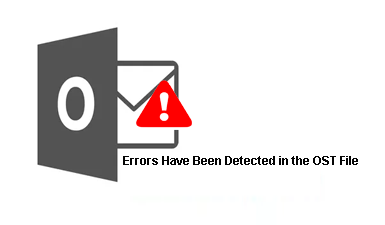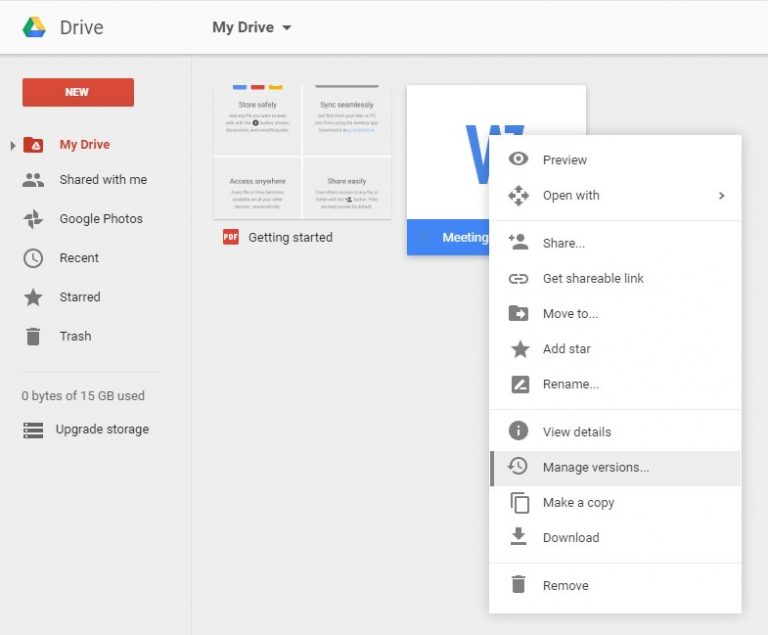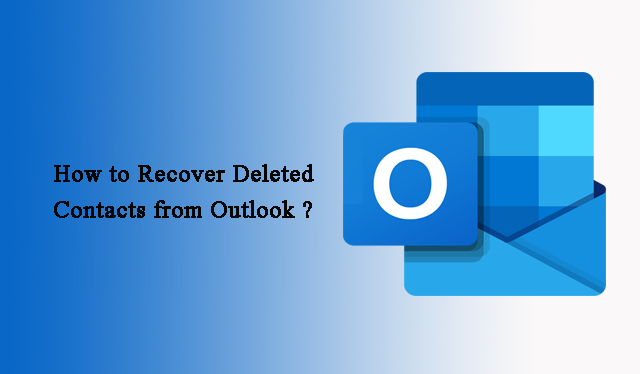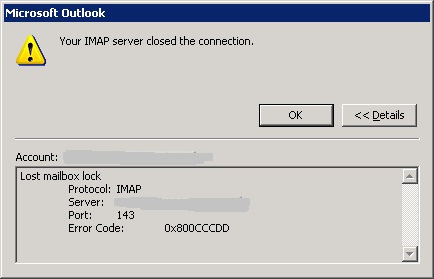Как исправить проблему «Outlook периодически сбоит при отправке или создании писем»
Были ли вы когда-нибудь в ситуации, когда внезапно ваш Microsoft Outlook периодически вылетает во время работы с Outlook? И не знаете, что делать?
Тогда не о чем беспокоиться, потому что в этом посте мы рассмотрим все причины, которые могут привести к сбою Outlook. Кроме того, вы также узнаете о различных методах решения часто возникающих сбоев Outlook.
Прежде чем мы начнем, давайте кратко рассмотрим некоторые причины, из-за которых Outlook зависает, перестает отвечать или периодически дает сбой.
Программы для Windows, мобильные приложения, игры - ВСЁ БЕСПЛАТНО, в нашем закрытом телеграмм канале - Подписывайтесь:)
Знаете ли вы, почему Outlook часто дает сбой?
Вот некоторые из факторов, которые вызывают периодические сбои Outlook:
- Проблемные надстройки.
- Outlook не обновляется.
- Outlook используется другим процессом.
- Негабаритные почтовые ящики.
- Поврежденная установка MS Office.
- Повреждение или повреждение файла данных Outlook.
- Антивирус или вредоносное ПО конфликтует с Outlook.
- Профиль Outlook поврежден.
Ручные обходные пути для решения периодических сбоев Outlook
Что ж, вот несколько методов для решения проблемы периодического сбоя Outlook 2016, а именно:
Метод 1. Запустите Outlook в безопасном режиме
Чтобы избежать периодической ошибки сбоя Outlook, попробуйте открыть MS Outlook в безопасном режиме.
1: Нажмите Windows + Rand введите Outlook / safe.
2: Щелкните “ОК”.
Проверьте, правильно ли работает Outlook при отправке или отправке электронных писем, в противном случае выполните следующие действия, чтобы отключить надстройки.
3: Перейдите в Файл и нажмите Управление надстройками.
4: Отключите надстройки.
5: После удаления надстроек откройте Outlook и проверьте, нормально ли он работает.
Метод 2: установите последние обновления Windows
Обновление Windows до последних версий содержит исправления и исправления безопасности для других приложений Microsoft, таких как MS Office. Вы также можете вручную проверить и обновить Outlook в своей системе.
1: Перейдите в «Настройки»> «Обновление и безопасность» и проверьте наличие последних обновлений.
2: Установите все ожидающие обновления, если они доступны.
3: После обновления Windows перезапустите Outlook и попробуйте получить доступ к электронной почте.
Метод 3: создать новый профиль в Outlook
В некоторых случаях проблема может заключаться в вашей учетной записи Outlook. В этом случае создание нового профиля Outlook решило проблему. Следуйте инструкциям, чтобы сделать то же самое:
- Откройте панель управления, щелкните значок раскрывающегося списка рядом с «Просмотр по:» и выберите «Мелкие значки».
- Нажмите “Почта”, а затем “Показать профили…”
- Щелкните “Добавить”.
- Затем введите имя нового профиля и нажмите «ОК».
- Настройте свою учетную запись электронной почты и проверьте, правильно ли работает Outlook без сбоев.
Метод 4: восстановление программ MS Office
Иногда может возникнуть проблема с установкой Outlook. Вы можете устранить эту проблему, восстановив MS Office.
- Откройте «Настройки»> «Приложения» и найдите офис.
- Щелкните Microsoft Office… и щелкните «Изменить».
- Выберите «Восстановить» и нажмите «Продолжить».
- После завершения процесса восстановления откройте Outlook и проверьте, сохраняется ли проблема.
Метод 5: временно отключить антивирус
Хотя антивирусное программное обеспечение защищает вашу систему от вирусов, они могут вызвать сбой Outlook. У вас могут возникнуть проблемы с производительностью, если они включают интеграцию с Outlook. Так что лучше отключить антивирусные программы.
- Откройте вашу антивирусную программу.
- Отключите интеграцию с Outlook.
- Кроме того, вы также можете временно отключить антивирус.
Метод 6: восстановить файлы данных Outlook
Последним и основным фактором, который периодически приводит к сбоям Outlook, являются поврежденные файлы данных. Инструмент ScanPST.exe помогает исправить незначительные поврежденные файлы, например, автономную таблицу персонального хранилища (.PST) и таблицу хранения Outlook (.OST). Чтобы исправить поврежденный файл и устранить ошибку сбоя Outlook, выполните следующие действия:
- Щелкните правой кнопкой мыши на панели задач и выберите «Диспетчер задач».
- На вкладке «Процессы» щелкните правой кнопкой мыши Microsoft Outlook.
- Выберите «Открыть расположение файла».
- Найдите и дважды щелкните SCANPST.EXE, чтобы открыть его.
- Нажмите кнопку «Обзор» и выберите поврежденный файл PST.
- Щелкните кнопку «Пуск».
- Если после сканирования инструмент обнаружит ошибки, нажмите «Исправить».
- После завершения процесса восстановления нажмите ОК.
- Перезапустите приложение Outlook и проверьте, исчезла ли проблема.
Если инструмент не может исправить ошибку, перейдите к следующему методу.
Примечание: Inbox Repair Too не может восстановить сильно поврежденные файлы, а также не поддерживает зашифрованный файл PST.
Чтобы восстановить сильно поврежденный файл, вы должны использовать автоматизированный инструмент. В этом следующем разделе мы собираемся описать правильное решение.
Профессиональный инструмент для исправления периодических сбоев Outlook
Программное обеспечение для восстановления – идеальное решение для устранения проблемы «Периодически сбои Outlook», вызванной повреждением файла PST. Он может легко восстановить поврежденный PST без каких-либо ограничений по размеру и со 100% точностью. Более того, инструмент способен расшифровывать шифрование SMIME и OpenPGP из писем Outlook и сохранять интегрированные вложения.
Вывод
В этом блоге решена одна из наиболее распространенных проблем «MS Outlook периодически дает сбой при отправке или создании электронных писем». Мы упомянули несколько ручных обходных путей, которые могут решить проблемы. Но если Outlook часто дает сбой при составлении или отправке электронных писем, это означает, что в PST-файле Outlook есть серьезная проблема с повреждением. Поэтому для восстановления сильно поврежденного файла мы рекомендуем автоматизированный инструмент.
Программы для Windows, мобильные приложения, игры - ВСЁ БЕСПЛАТНО, в нашем закрытом телеграмм канале - Подписывайтесь:)